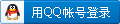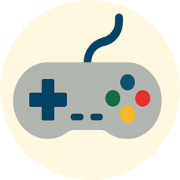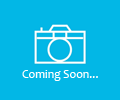堡塔黑板报
您身边的智能运维伙伴!我们将持续推送服务器管理领域的产品升级动态、实战运维技巧及行业前沿趋势
扫码关注公众号
步骤 1:在宝塔面板中安装 OpenVPN(通过 Docker 模块)
OpenVPN 的安装需要借助宝塔面板中的 Docker 模块,具体操作如下:
在左侧的菜单栏中,找到并点击【Docker】选项,进入 Docker 模块的应用商店界面。
在应用商店的搜索框中,输入关键词 “vpn”,然后点击搜索按钮。
在搜索结果中,找到 “OpenVPN” 相关的应用,点击【安装】按钮。
此时会弹出安装配置窗口,记得填写需要绑定的目标服务器地址,然后点击【确认安装】即可。
步骤 2:编辑 OpenVPN 服务器配置文件
服务安装完成后,在Docker应用列表中找到刚刚安装的OpenVPN服务,点击“详情”按钮。在详情页面中,你可以查看配置文件的路径。我们需要找到以【openvpn_xxx.ovpn】命名的文件,并对它进行部分调整。点击页面中的“文件夹”按钮,进入配置文件目录。
进入配置文件目录后,你会看到【openvpn_xxx.ovpn】文件,点击它并选择编辑。在编辑页面中,将下面的配置添加到如图所示的位置:
comp-lzo no修改完成后,点击保存按钮,将文件保存。然后,下载【openvpn_xxx.ovpn】文件,这个文件将用于客户端的配置导入。你可以将文件发送给需要连接OpenVPN服务器的客户端用户,比如企业的远程办公员工。
客户端用户拿到【openvpn_xxx.ovpn】文件后,就可以在Windows系统上进行配置和连接了。
安装并导入配置文件
下载完成后,双击安装程序,按照安装向导的提示完成客户端工具的安装。安装完成后,打开OpenVPN客户端软件。在客户端软件中,找到“导入”或“添加配置文件”的选项(不同版本的客户端软件可能略有不同,但大致位置相似),点击该选项,然后选择之前下载的【openvpn_xxx.ovpn】文件进行导入。
连接服务器
导入配置文件后,在客户端软件中会出现连接的选项。此时,你只需要点击“连接”按钮,客户端就会尝试与OpenVPN服务器建立连接。如果配置正确,连接过程会顺利进行,连接成功后,你会看到相关的提示信息。此时,你就可以通过OpenVPN安全地访问网络资源了。
通过以上步骤,我们就可以在宝塔面板上轻松部署OpenVPN服务器,并将配置文件导入到Windows客户端,实现安全的网络连接。无论是企业还是个人用户,都可以根据自己的需求使用OpenVPN来保障网络安全和隐私。希望这篇指南对你有所帮助,让你在网络安全之路上更加从容自信。
关注我们